 |
|
||||
 Código-Fonte Controle de Estoque completo com código fonte em PHP, MySQL, Bootstrap, jQuery - 100% funcional e fácil de modificar e implementar novas funcionalidades Código-Fonte Controle de Estoque completo com código fonte em PHP, MySQL, Bootstrap, jQuery - 100% funcional e fácil de modificar e implementar novas funcionalidadesTenha o seu próprio sistema de controle de estoque web. com cadastro de produtos, categorias, fornecedores, entradas e saídas de produtos, com relatórios por data, margem de lucro e muito mais. Código simples e fácil de modificar. Acompanha instruções para instalação e criação do banco de dados MySQL. Clique aqui e saiba mais |
|||||
C# ::: Namespace System.Windows.Forms ::: Formulários e Janelas |
Como definir uma imagem de fundo para um formulário C# Windows Forms usando a propriedade BackgroundImageQuantidade de visualizações: 14545 vezes |
|
Formulários Windows Forms podem conter uma imagem de fundo. Isso pode ser feito por meio da propriedade BackgroundImage. Em tempo de design, só precisamos clicar no formulário, acessar a janela de propriedades (Properties) e modificar o valor da propriedade BackgroundImage. Quando clicamos no botão ao lado do valor da propriedade, temos acesso à janela Select Resource. Deixe a opção Project resource file marcada e clique o botão Import. Selecione a imagem que você deseja usar e clique o botão OK. Imediatamente a imagem importada será aplicada ao fundo do formulário. É importante observar que esta forma de adicionar a imagem de fundo evita que tenhamos que enviar a imagem juntamente com nossa aplicação. Como a imagem importada fará parte do Resources da aplicação, ela será compilada e fará parte do .exe resultante. É possível também carregar uma imagem e colocá-la como fundo para um formulário em tempo de execução. Veja um trecho de código no qual carregamos uma imagem JPG localizada em uma pasta imagens no mesmo diretório do .exe da aplicação:
private void button2_Click(object sender, EventArgs e){
// using System.IO;
this.BackgroundImage = new Bitmap(Path.GetDirectoryName(
Application.ExecutablePath) + @"\imagens\foto.jpg");
}
|
Java ::: Classes e Componentes ::: JTree |
Java Swing - Como criar sua primeira JTree usando um vetor de nomes de linguagens de programaçãoQuantidade de visualizações: 13604 vezes |
|
Este exemplo mostra como criar uma JTree bem simples, e que servirá de base para a criação de aplicações Java Swing mais elaboradas. Os itens da JTree são fornecidos como um vetor de objetos, de forma que cada sub-vetor constitui uma seção da árvore. Os elementos (nós) são inseridos em suas devidas posições usando uma função recursiva. Veja o resultado na figura abaixo: 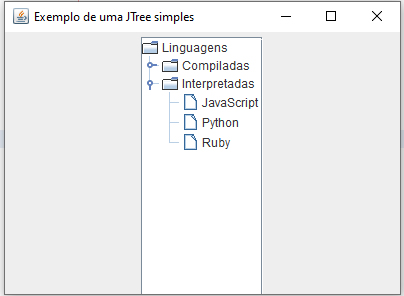 E agora o código Java completo para o exemplo:
package arquivodecodigos;
import javax.swing.*;
import java.awt.*;
import javax.swing.tree.*;
public class Estudos extends JFrame{
public Estudos(){
super("Exemplo de uma JTree simples");
Object[] linguagens = {
"Linguagens",
new Object[]{
"Compiladas",
"C++",
"Delphi"
},
new Object[]{
"Interpretadas",
"JavaScript",
"Python",
"Ruby"
}
};
DefaultMutableTreeNode raiz = montar(linguagens);
JTree arvore = new JTree(raiz);
Container c = getContentPane();
c.setLayout(new FlowLayout());
JScrollPane scrollPane = new JScrollPane(arvore);
c.add(scrollPane);
setSize(400, 300);
setVisible(true);
}
public static void main(String args[]){
Estudos app = new Estudos();
app.setDefaultCloseOperation(JFrame.EXIT_ON_CLOSE);
}
private DefaultMutableTreeNode montar(Object[] hier){
DefaultMutableTreeNode no = new DefaultMutableTreeNode(hier[0]), filho;
for(int i = 1; i < hier.length; i++){
Object n_no = hier[i];
if(n_no instanceof Object[]){ // nó possui filhos
filho = montar((Object[])n_no);
}
else{
filho = new DefaultMutableTreeNode(n_no); // folha
}
no.add(filho);
}
return(no);
}
}
|
JavaScript ::: Dicas & Truques ::: Data e Hora |
Como retornar os milisegundos da data atual desde a meia-noite de 01/01/1970 em JavaScript usando as funções valueOf() e getTime() do objeto DateQuantidade de visualizações: 7125 vezes |
Os métodos valueOf() e getTime() do objeto Date podem ser usados quando precisamos obter os milisegundos da data atual desde a meia-noite do dia 1º de janeiro de 1970. Veja um exemplo:
<html>
<head>
<title>Estudos JavaScript</title>
</head>
<body>
<script type="text/javascript">
// vamos obter a data e hora atual
var agora = new Date();
// vamos exibir a data e hora atual
document.write("A data e atual é: " + agora);
// milisegundos desde a meia-noite de 1º de janeiro de 1970
// usando valueOf()
document.write("<br>Milisegundos desde a meia-noite de 01/01/1970: " +
agora.valueOf());
// usando getTime()
document.write("<br>Milisegundos desde a meia-noite de 01/01/1970: " +
agora.getTime());
</script>
</body>
</html>
Ao executar este códigos teremos um resultado parecido com: A data e atual é: Sun Mar 27 2011 20:28:04 GMT-0300 (Hora oficial do Brasil) Milisegundos desde a meia-noite de 01/01/1970: 1301268484174 Milisegundos desde a meia-noite de 01/01/1970: 1301268484174 Esta dica foi escrita e testada no Internet Explorer 8 e Firefox 3.6. |
JavaScript ::: Dicas & Truques ::: Strings e Caracteres |
Como retornar o tamanho de uma string em JavaScript usando a propriedade length do objeto StringQuantidade de visualizações: 1 vezes |
|
Em várias situações nós precisamos obter a quantidade de caracteres, ou seja, o tamanho de uma palavra, frase ou texto em JavaScript. Para isso nós podemos usar a propriedade length do objeto String. A propriedade length do objeto String da linguagem JavaScript nos retorna um valor inteiro representando a quantidade de caracteres na string, incluindo espaços em branco e pontuações. Veja o código JavaScript completo para o exemplo:
<!doctype html>
<html>
<head>
<title>Estudos JavaScript</title>
</head>
<body>
<script type="text/javascript">
// vamos declarar uma nova string
var frase = "JavaScript é bom demais";
// agora vamos obter o tamanho da string
var tam = frase.length;
// e mostramos o resultado
window.alert("Esta string possui " + tam
+ " caracteres.");
</script>
</body>
</html>
Ao abrir esta página HTML no navegador nós teremos uma mensagem window.alert() com o seguinte conteúdo: Esta string possui 23 caracteres. |
Nossas 20 dicas & truques de programação mais populares |
|
C# - Como adicionar ou subtrair dias de uma data em C# usando o método AddDays() da estrutura DateTime |
Você também poderá gostar das dicas e truques de programação abaixo |
|
AutoCAD Civil 3D .NET C# - Como retornar a quantidade de estacas de um alinhamento do Civil 3D usando a função GetStationSet() da classe Alignment da AutoCAD Civil 3D .NET API |
Nossas 20 dicas & truques de programação mais recentes |
Últimos Projetos e Códigos Fonte Liberados Para Apoiadores do Site |
|
Python - Como criar o jogo Pedra, Papel, Tesoura em Python - Jogo completo em Python com código comentado |
Últimos Exercícios Resolvidos |
E-Books em PDF |
||||
|
||||
|
||||
Linguagens Mais Populares |
||||
|
1º lugar: Java |





